桔子一键重装系统是目前小编用过的最简单的一款免费安装系统软件,该软件简单、快速、永久免费,支持uefi重装系统,全新自主开发的内核,可以全面快速的安装好32位和64位的winxp/win7/win8/win10系统,并且可以智能的判断你的电脑安装哪一种系统最合适,欢迎免费下载。
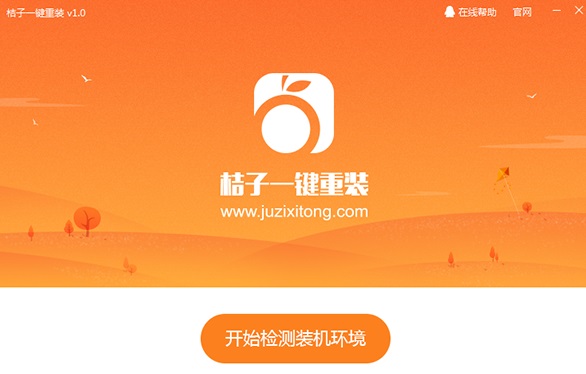
功能介绍
1、电脑重装
系统检测,选择系统、下载系统、重启安装四个步骤教你一键重装系统
2、系统备份还原
一键备份当前系统,一键还原系统,镜像一定程度解决运行过慢,文件丢失损坏等问题
3、常用软件
推荐当前最火最热们软件下载
4、资料备份还原
一键备份个人资料、一键还原个人资料
桔子一键重装系统使用方法
第一步、在本网站下载该软件,然后打开桔子一键重装系统软件,出现桔子软件主界面,点击“开始一键重装系统”进入下一步
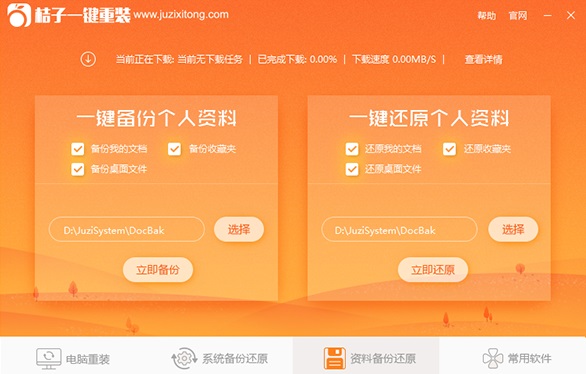
第二步、软件自动检测电脑软硬件环境以及电脑网络连通状态,完成后点击下一步按钮,软件还会贴心的推荐最适合本机的操作系统。
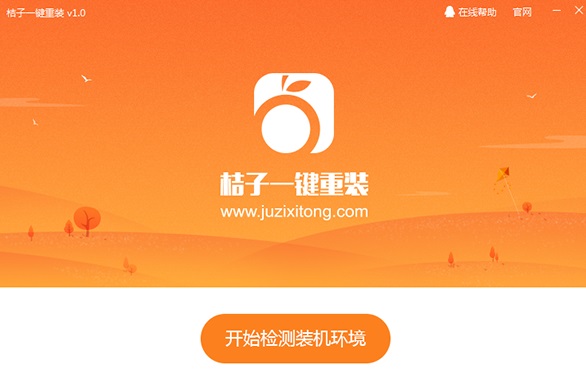
第三步、进入资料备份界面,通过勾选可以选择对“我的文档”、“收藏夹”、“桌面文件”进行备份,备份资料会保存到自动生成的“D:\JuziSystem\DocBak”目录内。
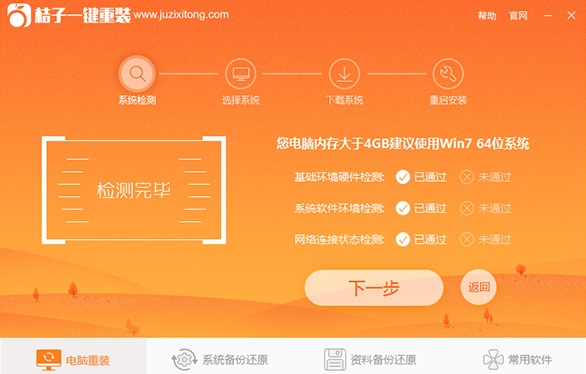
第四步、进入系统下载列表界面,选择你喜欢的系统,点击右边的“下一步”;
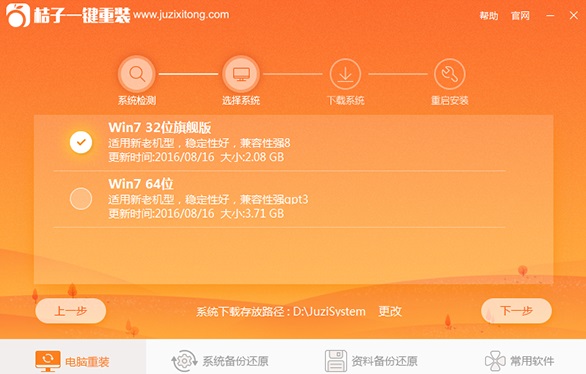
第五步、软件开始下载你所选定的系统,从界面上可以清晰明了地观察到各种数据,勾选“下载完成后自动安装”会在下载好镜像后自动重启安装,也可以取消勾选自己安装。桔子系统提供高达10多兆每秒的瞬时下载速度,当然根据每个用户终端的网络带宽不同会有很大差异,请大家在下载过程中耐心等待;
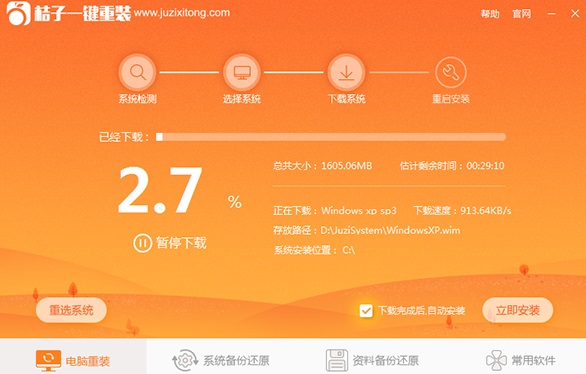
第六步、下载完成点击“立即重装”,电脑将自动进行安装选择的系统;重装过程中不需要任何操作。
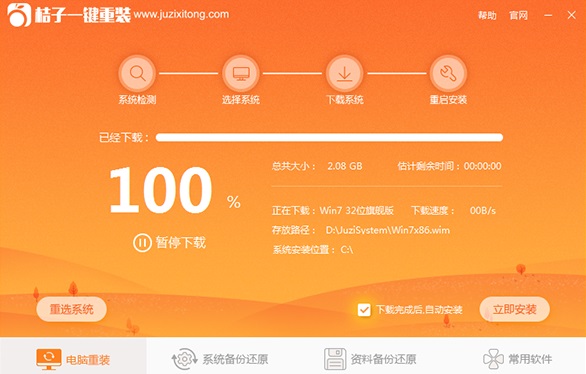
第七步:系统重装完成后重新打开桔子一键重装(如果新系统没有桔子一键重装可重新下载),点击“资料备份还原按钮”,选择立即还原,即可还原之前备份的文件。
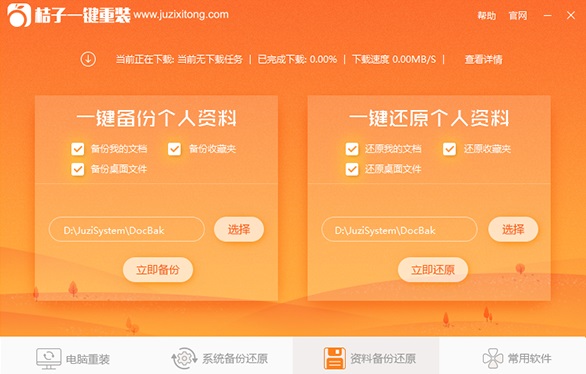
桔子一键重装系统选择出现“不可用”怎么办?
有些用户在使用桔子一键重装时发现部分系统显示“不可用”,这是怎么回事呢?接下来小编就来和大家讲讲桔子一键重装出现系统“不可用”的原因以及解决方法。
遇到此问题的一般都是xp、win7、win8/win10 32位系统处于锁定状态,这时只有win10 64位系统可以选择,这是由于您当前的系统环境为UEFI+GPT格式,无法直接安装其它版本的系统。因此,桔子一键重装为了保障您的系统安全以及确保顺利安装新系统将智能锁定这些系统。
这里有个小知识和大家普及下,通常旧的主板使用的是MBR,而新型主板使用的是UEFI。UEFI引导可以提供更高的效能,在此,小编也建议使用UEFI引导的小伙伴安装win10系统。
MBR格式:可以安装windows全系,包括xp/win7/win8/win10;
UEFI格式:只能安装win8/win10;
有些uefi+gpt环境的用户可能习惯使用XP和win7系统,那要怎么安装呢?这时就需要进入主板BIOS关闭安全引导并设置启动的兼容模式,再通老毛桃等U盘启动工具进入PE下格式化原系统C盘并重建主引导记录为MBR即可。当然涉及U盘装系统的相对比较复杂,一般用户可能操作起来比较困难,可以查阅相关教程进行修改。
软件亮点
1、市面上首个完全支持UEFI启动一键重装系统工具。
2、全新自主研发的一键重装内核。
3、完美全系列Windows系统任性重装。
4、重新定义一键备份还原,速度更加快,生成的镜像更加小巧。
- 一键ghost软件
-
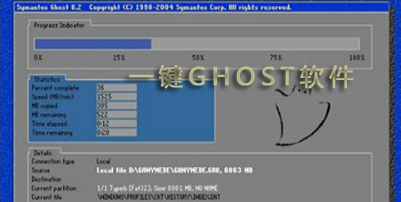 更多 (16个) >>ghost一键备份还原工具 一键GHOST软件是指一类可以完成系统备份和系统还原的软件。一键ghost它能通过对硬盘的克隆,帮助您进行系统升级,备份和恢复,避免您电脑中数据的遗失或损毁。一键GHOST有四种版本(硬盘版/光盘版/优盘版/软盘版),它可以适应各种用户需要,既可独立使用,又能相互配合。好多人会问一键GHOST软件哪个好用呢?为此小编为大家整理了许多方便实用的一键GHOST软件,有需要的朋友快来看看吧!
更多 (16个) >>ghost一键备份还原工具 一键GHOST软件是指一类可以完成系统备份和系统还原的软件。一键ghost它能通过对硬盘的克隆,帮助您进行系统升级,备份和恢复,避免您电脑中数据的遗失或损毁。一键GHOST有四种版本(硬盘版/光盘版/优盘版/软盘版),它可以适应各种用户需要,既可独立使用,又能相互配合。好多人会问一键GHOST软件哪个好用呢?为此小编为大家整理了许多方便实用的一键GHOST软件,有需要的朋友快来看看吧! -
-

一键ghost光盘版中文版 10.29M
查看/简体中文v2020.07.20正式版 -

ghost32 40.24M
查看/简体中文官方版 -

ghostexplorer软件 1.11M
查看/简体中文v12.0.0.4112绿色版 -

怪兽Ghost克隆精灵备份软件 8.37M
查看/简体中文v1.0绿色免费版 -

洋葱头云重装 34.85M
查看/简体中文v3.236.0.0正式版 -

u帮忙一键还原备份(电脑一键重装系统软件) 6.98M
查看/简体中文v6.5官方免费版 -

OBR一键备份还原工具(系统备份还原软件) 6.63M
查看/简体中文v1.059免费版 -

win7系统一键重装系统 6.85M
查看/简体中文v7.0.11.5官方正式版 -

登辉一键重装系统软件 5.97M
查看/简体中文v2.06官方版 -

桔子一键重装系统软件 23.65M
查看/简体中文v1.2正式版 -
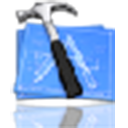
一键恢复cgi(一键恢复系统) 21.85M
查看/简体中文v3.4.2.3标准版
-
发表评论
0条评论软件排行榜
热门推荐
 软件安装助理easyinstall v4.9官方版447.44M / 简体中文
软件安装助理easyinstall v4.9官方版447.44M / 简体中文 wine linux版 v9.1官方版50.68M / 英文
wine linux版 v9.1官方版50.68M / 英文 冰点还原Deep Freeze服务器专用版 v8.71.270.573456.1M / 简体中文
冰点还原Deep Freeze服务器专用版 v8.71.270.573456.1M / 简体中文 easybcd官方版 v2.4附使用教程2.15M / 简体中文
easybcd官方版 v2.4附使用教程2.15M / 简体中文 小白一键重装系统 v20.21.7.1尊享版9.45M / 简体中文
小白一键重装系统 v20.21.7.1尊享版9.45M / 简体中文 微pe工具箱2.3 64位32位227.54M / 简体中文
微pe工具箱2.3 64位32位227.54M / 简体中文 it天空优启通 v3.7.2023.0711官方版955.42M / 简体中文
it天空优启通 v3.7.2023.0711官方版955.42M / 简体中文 fastcopy 64位中文版 v5.1.1绿色免费版735K / 简体中文
fastcopy 64位中文版 v5.1.1绿色免费版735K / 简体中文 ghost安装器 附使用教程3.58M / 简体中文
ghost安装器 附使用教程3.58M / 简体中文 Classic Shell中文版 v4.4.169官方免费版5.65M / 简体中文
Classic Shell中文版 v4.4.169官方免费版5.65M / 简体中文



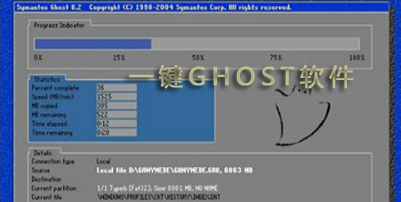










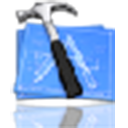
 软件安装助理easyinstall v4.9官方版
软件安装助理easyinstall v4.9官方版 wine linux版 v9.1官方版
wine linux版 v9.1官方版 冰点还原Deep Freeze服务器专用版 v8.71.270.5734
冰点还原Deep Freeze服务器专用版 v8.71.270.5734 easybcd官方版 v2.4附使用教程
easybcd官方版 v2.4附使用教程 小白一键重装系统 v20.21.7.1尊享版
小白一键重装系统 v20.21.7.1尊享版 微pe工具箱2.3 64位32位
微pe工具箱2.3 64位32位 it天空优启通 v3.7.2023.0711官方版
it天空优启通 v3.7.2023.0711官方版 fastcopy 64位中文版 v5.1.1绿色免费版
fastcopy 64位中文版 v5.1.1绿色免费版 ghost安装器 附使用教程
ghost安装器 附使用教程 Classic Shell中文版 v4.4.169官方免费版
Classic Shell中文版 v4.4.169官方免费版 赣公网安备36010602000168号,版权投诉请发邮件到ddooocom#126.com(请将#换成@),我们会尽快处理
赣公网安备36010602000168号,版权投诉请发邮件到ddooocom#126.com(请将#换成@),我们会尽快处理